

[注重]为了便于随后操作步骤的讲解,大家可以直接在图片上右击,将“图片另存为”到本地机器上,来进行和本例相同的图形处理操作。
2、在编辑区上绘制一个矩形对象,为了便于理解,矩形略小于位图对象,此处使用的填充颜色为白色,此刻编辑区的图形效果会如下图所示。

3、选中白色矩形对象,选择属性面板上效果菜单中的“Eye Candy 4000|Chrome”效果命令,在弹出的 “Chrome”效果设置窗口中进行设定。“Reflection Map”选项使用默认的“Outdoor.tif”不作调整;Bevel Width的数值设定要做到使得整个矩形对象都实现了滤镜的效果,不留一点儿原来的颜色,所以要尽量大些;Ripple Width的数值可以设置的小些,这样界面的起伏感会更强烈些。具体的参数设置可以参看下图所示。
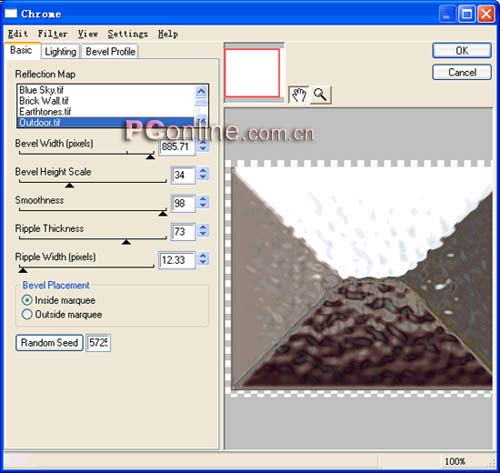
4、经过设定后,编辑区的对象会如下图所示。
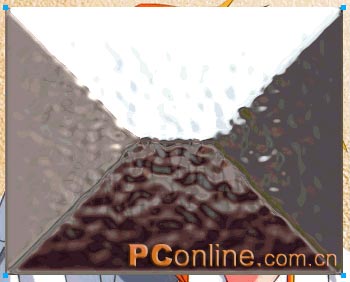
5、要害的一步,也是产生最终效果的最后一步。选中位图对象,按“Ctrl+X”组合键,选中应用滤镜特效的矩形对象,选择菜单命令 “修改|蒙版|粘贴为蒙版”,出现如下图所示的铬金图形效果。

对整体图形还可以做一些其他方面的效果处理,比如对其作添加投影效果操作,最终效果如下图所示。

[提示]为了使的最终完成的效果更为突出,在挑选需要进行铬金效果处理的位图对象时需要注重,尽量选择一些图像色彩丰富的图片来进行处理,对于使用单一色系或者通篇为相近色系的图像进行本节的操作话,最终效果不是很理想的。这点希望大家注重。
好了,有关铬金图形效果制作的内容就全部讲解完毕,配合其他的滤镜还有蒙版命令的操作,不知道还能制作出多少漂亮的效果来!加油啊!
源文件下载
| Word教程网 | Excel教程网 | Dreamweaver教程网 | Fireworks教程网 | PPT教程网 | FLASH教程网 | PS教程网 |
| HTML教程网 | DIV CSS教程网 | FLASH AS教程网 | ACCESS教程网 | SQL SERVER教程网 | C语言教程网 | JAVASCRIPT教程网 |
| ASP教程网 | ASP.NET教程网 | CorelDraw教程网 |
 QQ:2693987339(点击联系)购买教程光盘
QQ:2693987339(点击联系)购买教程光盘